Download PDF
Download page Работа с BMC.
Работа с BMC
BMC (Baseboard management сontroller, контроллер управления материнской платой) позволяет удалённо управлять аппаратным обеспечением сервера. Для работы с BMC перейдите в окно Серверы, выберите нужный сервер → Параметры сервера → раздел BMC. В этом разделе вы можете:
- подключиться к BMC;
- добавить или удалить подключение к BMC;
- изменить настройки подключения к BMC;
- включить/выключить сервер через BMC;
- управлять пользователями BMC;
- провести опрос BMC;
- просмотреть информацию о модулях системы (FRU Info);
- просмотреть информацию с датчиков;
- просмотреть версии прошивок BIOS/UEFI и BMC (только для BMC Redfish и лицензий DCImanager 6 Infrastructure).
- просмотреть лог-файл BMC.
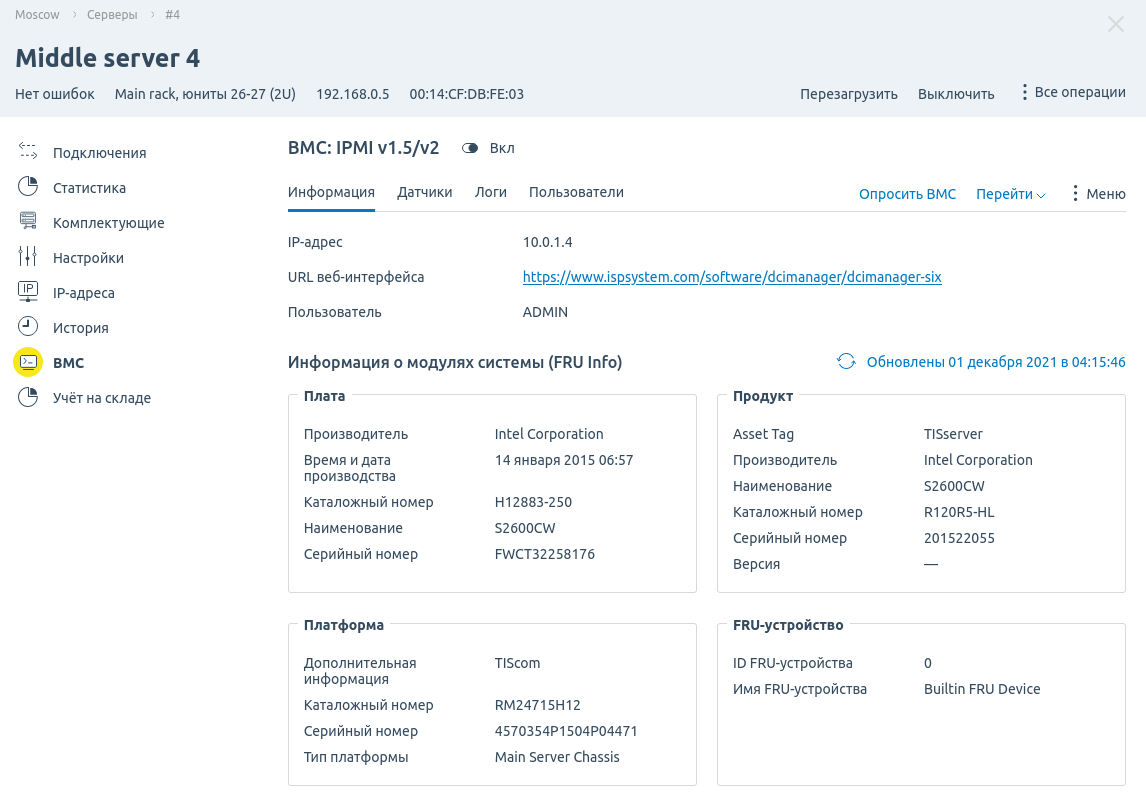
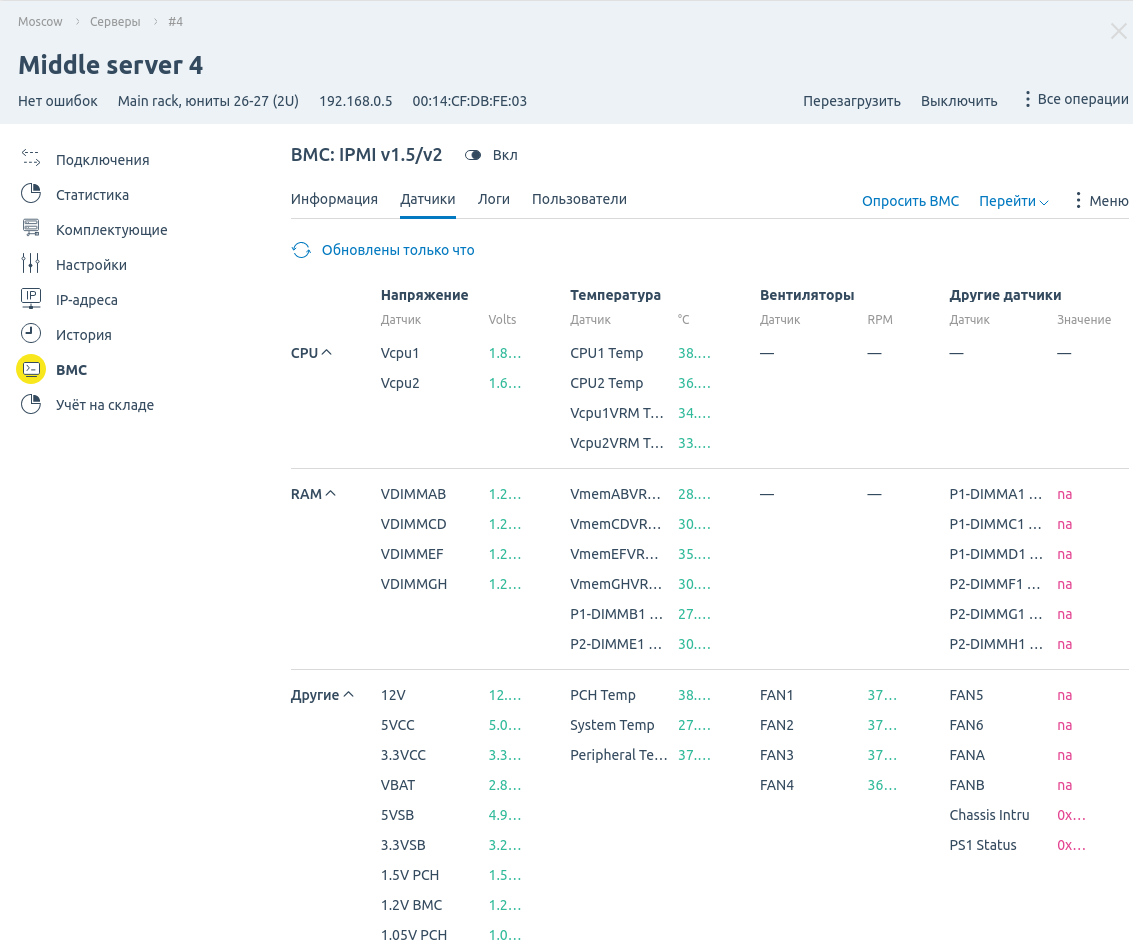
Интерфейс раздела BMC
Управление подключением к BMC
Если подключение сервера к BMC не настроено:
- Нажмите Добавить подключение → к BMC.
- Укажите настройки подключения:
- Тип BMC.
- IP-адрес для доступа к BMC.
- URL веб-интерфейса BMC.
- Имя Пользователя.
- Пароль.
- Нажмите Сохранить.
Чтобы изменить настройки подключения, перейдите в меню![]() → Настройки.
→ Настройки.
Чтобы удалить подключение, перейдите в меню![]() → Удалить подключение.
→ Удалить подключение.
Подключение к BMC
Чтобы открыть интерфейс BMC, нажмите Перейти и выберите режим подключения:
- Перейти без проксирования — если у BMC публичный IP-адрес;
- Перейти через proxy — если у BMC приватный IP-адрес. Для подключения будет использоваться модуль проксирования BMC.
Чтобы подключиться к консоли BMC, нажмите Открыть консоль.
Интерфейс BMC откроется в отдельном окне. В случае его блокировки разрешите открытие всплывающих окон с адреса сервера DCImanager 6 в настройках безопасности браузера.
Вы можете передать буфер обмена в веб-интерфейс BMC сочетанием клавиш Left Ctrl + V на английской раскладке клавиатуры.
Чтобы вставить логин и пароль, используйте кнопки Login и Password в интерфейсе BMC.
Управление питанием сервера
Чтобы включить или выключить сервер через BMC, перейдите в меню![]() → Включить сервер (Выключить сервер). Также управлять питанием сервера вы можете с помощью переключателя
→ Включить сервер (Выключить сервер). Также управлять питанием сервера вы можете с помощью переключателя  .
.
Перезагрузка BMC
Вы можете перезагрузить BMC без перезагрузки сервера. Для этого нажмите Серверы в меню слева → Выберите сервер → BMC (Redfish) → Информация →![]() → Перезагрузить BMC.
→ Перезагрузить BMC.
Управление пользователями
Вы можете управлять пользователями BMC на вкладке Пользователи.
Чтобы добавить пользователя:
- Нажмите Создать пользователя BMC.
- Укажите настройки:
- Имя пользователя BMC.
- Пароль.
Роль.
Возможности пользовательских ролей задаются в настройках BMC на сервере.
- Если нужно, включите опцию Назначить владельцу сервера вход в BMC с данными этого пользователя. С этой опцией владельцу сервера будет доступно подключение к BMC только под этим пользователем.
- Нажмите Создать.
Чтобы изменить настройки пользователя, нажмите в строке с пользователем меню![]() → Настройки.
→ Настройки.
Чтобы удалить пользователя, нажмите в строке с пользователем меню![]() → Удалить.
→ Удалить.
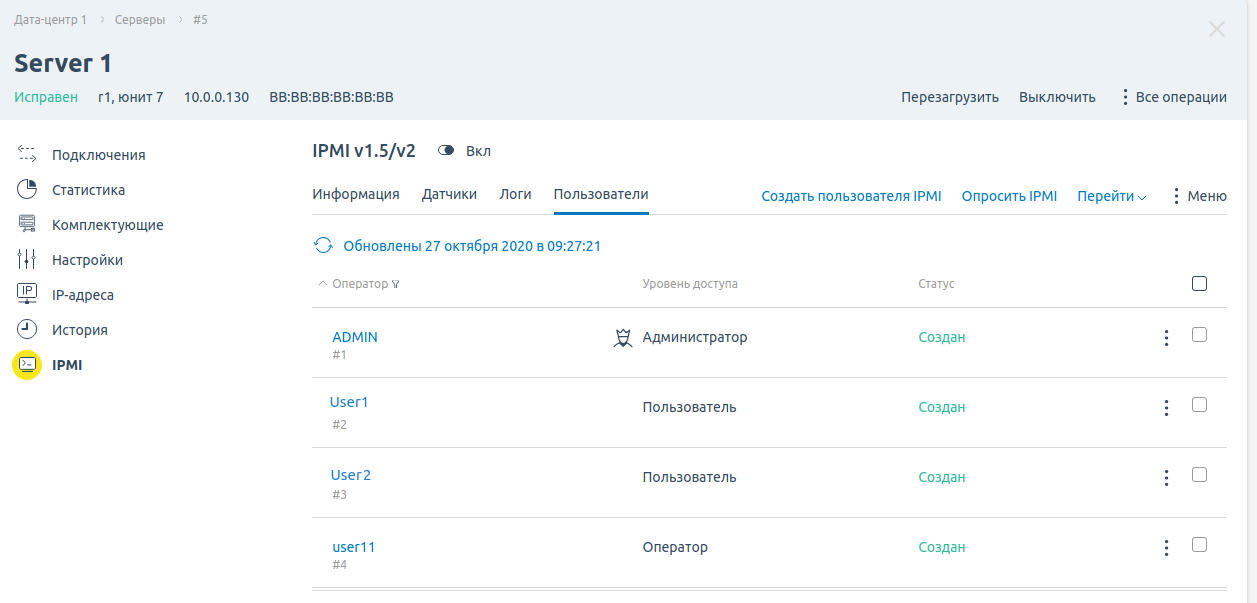
Вкладка "Пользователи"
Просмотр информации с BMC
Информация о состоянии BMC автоматически обновляется каждые пять минут. Чтобы получить текущее состояние BMC вручную, нажмите Опросить BMC → Опросить.
Информация о модулях системы (FRU Info) отображается на вкладке Информация. Поле Версия в секции Продукт содержит значение "Product Version" из ответа команды impitool mc info. Если сервер предоставляет информацию о текущих версиях прошивок LAN- и RAID-контроллеров, они отображаются в секции Прошивки.
Для просмотра информации с датчиков перейдите на вкладку Датчики. Информация на этой вкладке обновляется автоматически при опросе датчиков.
Для просмотра лог-файла BMC перейдите на вкладку Логи.
Статус System Health
При опросе серверов Aquarius и rack-линейки OpenYard с подключением по BMC Redfish платформа получает значение параметра System health. Параметр показывает общее состояние сервера, определяемое по статусам "здоровья" всех компонентов устройства. Возможные значение параметра:
- OK — сервер находится в исправном состоянии;
- Warning — в работе сервера есть некритические ошибки;
- Critical — в работе сервера есть критические ошибки.
Если у System health значение Warning или Critical, информация о параметре отображается в таблице серверов и карточке сервера. Вы можете отфильтровать таблицу серверов по значению System health в колонке Статус.
Если для сервера включено игнорирование ошибок, статус System health для сервера не отображается.
Информация с датчиков
Для просмотра информации с датчиков перейдите на вкладку Датчики. Информация на этой вкладке обновляется автоматически при опросе датчиков. Чтобы обновить информацию вручную, нажмите значок ![]() .
.
В настройках BMC для датчиков указывается допустимый диапазон значений. Если показания датчика находятся в пределах диапазона, они отображаются на вкладке зелёным цветом, если выходят за границы диапазона — красным.
Вы можете изменить границы диапазона для датчика. Для этого:
- В строке с датчиком нажмите значок
 → кнопка Изменить.
→ кнопка Изменить. - Выберите Допустимый диапазон:
- По умолчанию из BMC;
- Другие значения — укажите пороговые значения в полях От и До.
- Нажмите кнопку Изменить.
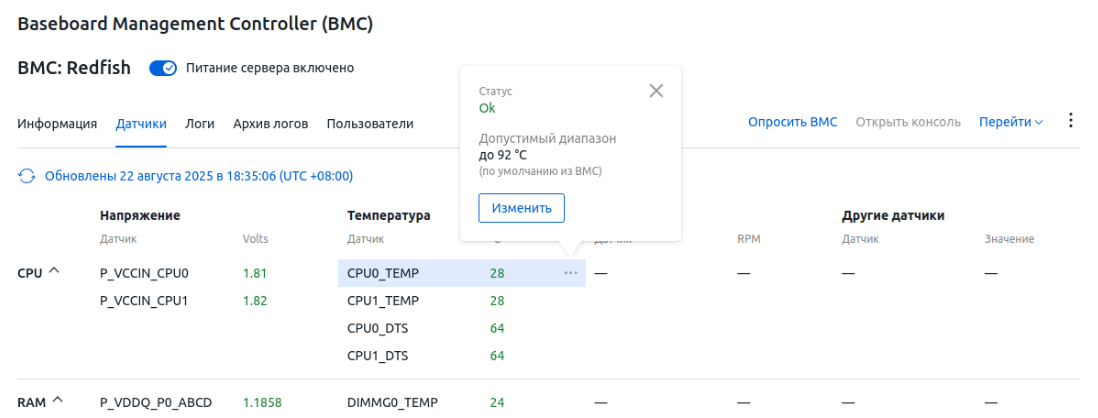
Обновление прошивок BMC и BIOS/UEFI
В текущей реализации функция доступна только для серверов Aquarius с подключением по BMC Redfish.
При обновлении прошивки возможны перебои в работе сервера. Не рекомендуется обновлять прошивку без предварительного тестирования. Для тестирования обновите прошивку на другом сервере с аналогичной конфигурацией.
Порядок обновления
Вы можете обновить прошивку BMC или BIOS/UEFI сервера из файла на вашем локальном ПК. Для этого:
- Нажмите кнопку обновить рядом с полем Версия BMC (Версия BIOS/UEFI).
- Если нужная прошивка была загружена в библиотеку, выберите её в поле Прошивка. Если нужной прошивки в библиотеке нет, нажмите кнопку Добавить прошивку и укажите её параметры.
- Нажмите кнопку Обновить.
Для одновременного обновления прошивки на нескольких серверах используйте групповые операции.
Чтобы отменить загрузку прошивки сервера, на вкладке Информация в поле Версия BMC (Версия BIOS/UEFI) нажмите значок ![]() в сообщении Загрузка прошивки.
в сообщении Загрузка прошивки.
Особенности работы функции
Отмена операции обновления может привести к необратимым сбоям в работе сервера.
- Одновременное обновление прошивок BMC и BIOS/UEFI не поддерживается. Дождитесь обновления прошивки одного типа, прежде чем запустить вторую.
- Загрузка прошивки на локацию DCImanager 6 может завершиться с ошибкой, если обновить или закрыть вкладку браузера во время загрузки прошивки.
- Во время обновления прошивки на сервере недоступна основная часть операций (выключения, перезагрузки, диагностики и т.д.).
- Тайм-аут на операцию обновления составляет 30 минут. Если за это время прошивка не обновится, операция обновления будет отменена.
- После обновления прошивки BIOS/UEFI сервер будет перезагружен, а настройки BIOS/UEFI сброшены на заводские. Это связано с особенностями работы сервера.
Работа с логами
Для просмотра последних лог-файлов BMC перейдите на вкладку Логи. На вкладке отображаются записи последнего успешного опроса BMC. Чтобы обновить данные, нажмите кнопку Обновить логи.
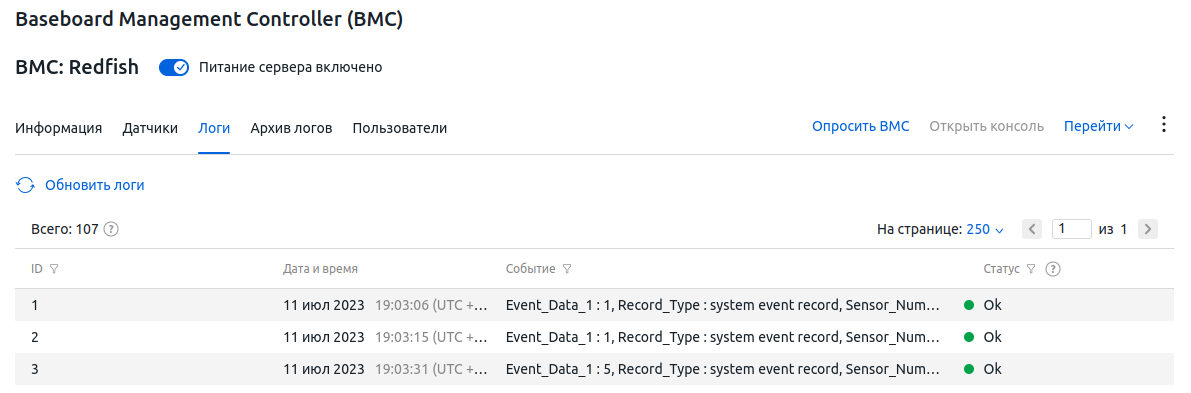
Для просмотра предыдущих лог-файлов перейдите на вкладку Архив логов. Вкладка отображается, если в настройках локации включена опция Разрешить передачу логов в Grafana для серверов с BMC.
На вкладке вы можете выбрать период отображения логов. Чтобы просмотреть логи в Grafana, нажмите на ссылку Grafana.
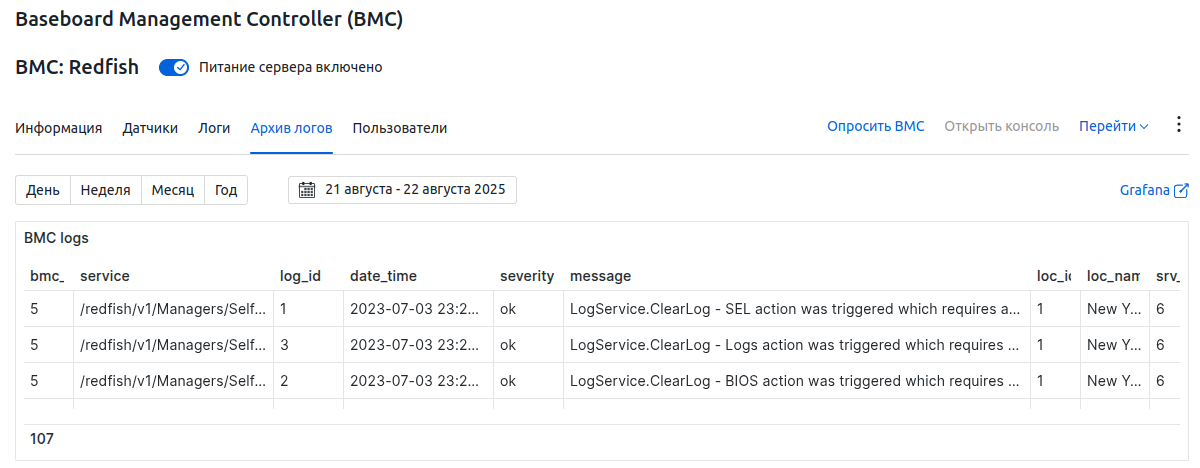
Может быть полезно
Связанные статьи: